Uygulamalar SD Karta Nasıl Taşınır [Zorla Taşıma Yöntemi Dahil]
Günlük kullanım için ihtiyaç duyulan mobil uygulamaların çeşitliliği ve miktarı artıyor, ancak telefonun depolama alanı yetersiz kalıyor. Bu nedenle, Android uygulamaları SD kartlara taşıyor bir kolaylık çözümü haline geldi. Depolamanızı genişletir ve bu uygulamaları bir SD karta taşıdıktan sonra bile kullanmaya devam edebilirsiniz.
Bu makalede Android uygulamalarının SD karta nasıl taşınacağı ve sorunların nasıl giderileceği gösterilecektir.
SAYFA İÇERİĞİ:
Bonus Bölüm. Android Cihazınızın Depolama Alanını Şimdi Boşaltın
Depolama alanınız mı az? Android telefonunuz uygulamaları SD karta taşımayı desteklemiyorsa (örneğin Samsung, bazı modelleri taşımayı desteklemiyor), Android depolama alanınızı şu şekilde boşaltın: Apeaksoft MobieTrans şimdi! Apeaksoft MobieTrans, Android, iOS ve Windows arasında veri aktarımı konusunda uzmanlaşmış profesyonel bir programdır. Sezgisel arayüzüyle, dosyaları Android'den Windows bilgisayarınıza ve tam tersi şekilde kolayca taşıyabilirsiniz. Ayrıca, bu programı kullanarak verileri düzenlemek, yinelenen verileri kaldırma özelliğiyle daha kolaydır.
Android cihazınızdaki uygulamaların çok fazla alanını kaplayan tonlarca fotoğraf, video ve diğer veri türleriniz varsa, Apeaksoft MobieTrans'ı bilgisayarınıza ücretsiz indirin, Android dosyalarınızı taşıyın ve kolayca düzenleyin.

Android Dosyalarını Düzenle ve Aktar
- Android verilerinizi Windows bilgisayara taşıyın ve depolama alanını boşaltın.
- Fotoğraf, video, müzik, kişiler ve mesajların aktarımını destekler.
- Android, iPhone ve Windows arasında dosyaları kolayca aktarın.
- Tüm Android cihazlar ve Windows bilgisayarlarla uyumludur.
- Kullanımı kolay ve hızlı transfer.
Güvenli indirme

Bölüm 1. Uygulamaları SD Karta Neden Taşıyamazsınız ve Taşımaya Zorlama Nasıl Yapılır
Android Cihazınız Uygulamaları SD Karta Neden Taşıyamıyor?
Teknik olarak, tüm Android sürümleri kullanıcıların uygulamaları SD kartlara taşımasına izin verir. Ancak, Sony, Samsung ve Huawei gibi bazı telefon markaları Android sürümünü özelleştirir ve cihaz performansı ve sistem güvenliğini göz önünde bulundurarak bu özellikleri kesebilir. Ayrıca, tüm uygulamalar SD kartlara taşınamaz. Bazı uygulamalar bu özelliği desteklemez ve bunları zorla taşırsanız çökebilirler. Bir diğer neden de SD kartınızın çalışmıyor olmasıdır, bu nedenle deneyin SD kartın onarılması İlk.
Uygulamalar SD Karta Zorla Nasıl Taşınır
Çok ihtiyaç duymanız halinde Geliştirici Modu'nu kullanarak Android uygulamalarını SD kartlara zorla taşıyabilirsiniz. Ayarlar ve aşağıya doğru kaydırın. Giriş Telefon Hakkındabulmak Yazılım bilgisive üzerine dokunun Yapı numarası geliştirici modunu etkinleştirmek için birkaç kez. Geri dönün ve bulabilirsiniz Geliştirici Seçenekleri altında Telefon Hakkında. Dokunun ve açın Harici cihazlarda uygulamalara izin vermeyi zorlaUygulamayı kontrol edin ve iyi çalışıp çalışmadığına bakın. Çökerse, harici uygulamalarda uygulamalara izin ver'i kapatın.
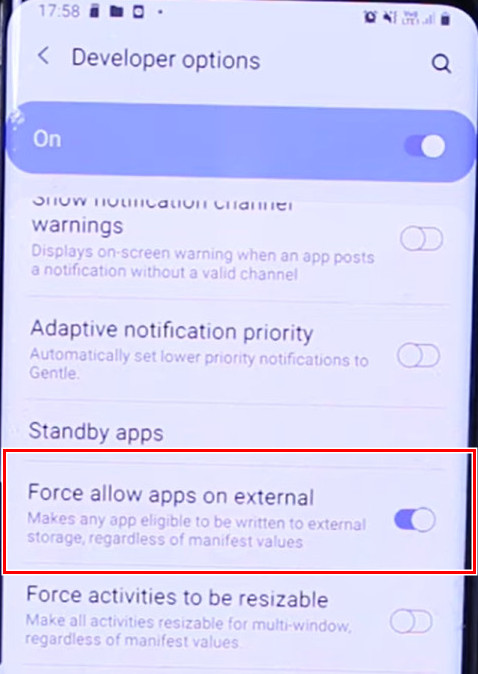
Bölüm 2: Android'de Uygulamalar SD Karta Nasıl Taşınır
Android uygulamaları bir SD karta taşıma, farklı telefon markaları ve modelleri aracılığıyla benzer şekilde çalışır. Önemli olan uygulama ayarlarını bulmak, depolama ayarlarına dokunmak ve kayıt yolunu SD karta değiştirmektir. Bu bölümde, Samsung ve Sony'de uygulamaların SD karta nasıl taşınacağını göstereceğiz.
Uygulamaları SD Karta Taşıyın Samsung (Galaxy S8 ve S8+)
1 Adım. SD kartı yuvaya yerleştirdiğinizden emin olun. Ana ekrandan aşağı doğru kaydırın. Seçin Ayarlar Uygulamalarınızdan.
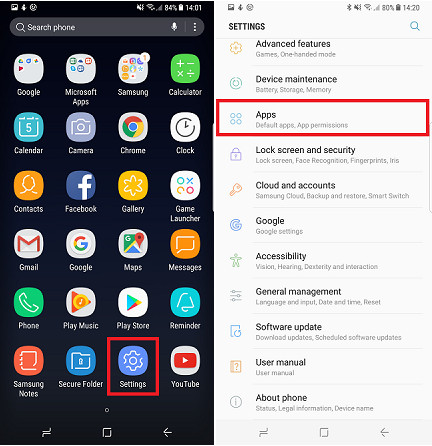
2 Adım. Aşağı kaydırın ve dokunun Apps. SD karta taşımak istediğiniz bir uygulamaya göz atın ve dokunun.
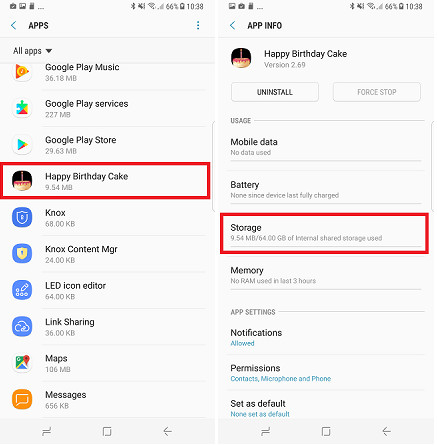
3 Adım. Dokunun Depolama Ayarlar'a dokunun ve Düzenle düğmesi. Burada depolama alanını değiştirebilirsiniz Dahili Paylaşılan Depolama için SD kartı.
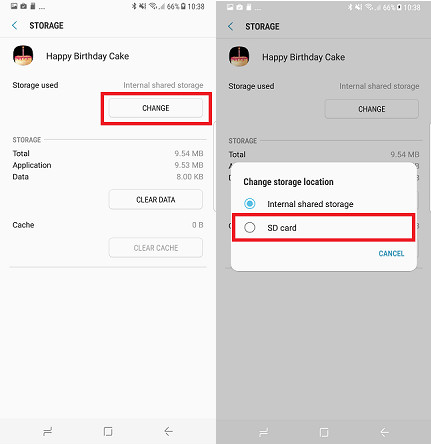
Uygulamaları SD Karta Taşıyın Sony (Android 8.0 ve üzeri)
1 Adım. Android telefonunuza bir SD kart takın.
2 Adım. Keşfet Ayarlar uygula ve üzerine dokunun Uygulamalar ve bildirimler. Seçin Uygulama bilgisi.
3 Adım. SD karta taşımak istediğiniz uygulamayı seçin. Dokunun Depolama.
4 Adım. Uygulamanın taşınması destekleniyorsa, bir Düzenle düğmesine dokunun ve değiştirin SD Kart. Musluk Hareket onaylamak.
Bölüm 3: Dahili Depolama Olarak SD Kart Kullanımı
Cihazınız uygulamaları SD karta taşımayı desteklemiyorsa, ek dahili depolama alanı olarak bir SD kart kullanmayı düşünün. Bu durumda, orijinal dahili depolama alanı doluysa tüm uygulamalar SD karta depolanabilir. Ancak, bu yöntemi yalnızca Android uygulamaları SD karta taşıma başarısız olduğunda kullanmanızı öneririz çünkü bu yöntem telefonunuzu yavaşlatacaktır. Benzer şekilde, farklı markaların tüm telefonları bu işlevi desteklemez. Ve bir şeyi unutmayın: bu işlem SD kartınızı biçimlendirecektir. Bu nedenle, SD kartınızı yedekleyin.
1 Adım. Android kart yuvasına bir SD kart takın. Açın Ayarlarve dokunun Depolama. Takacağınız SD kartı seçin.
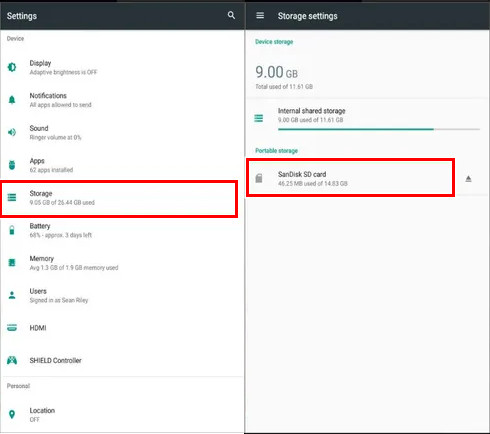
2 Adım. Üstteki üç nokta düğmesine dokunun ve seçin Depolama ayarları. Musluk Dahili olarak biçimlendir.
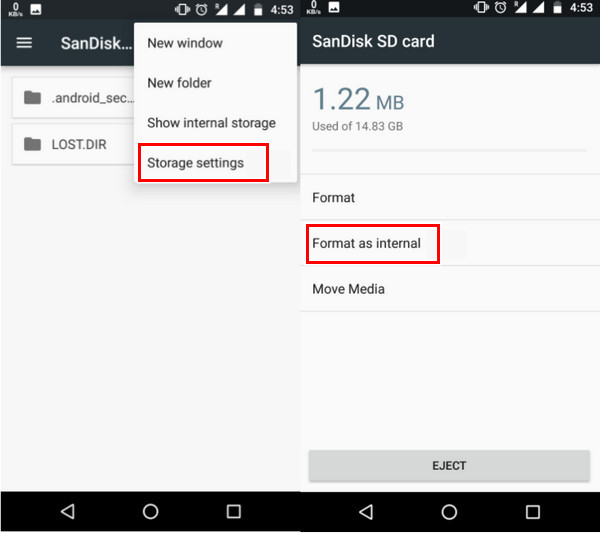
3 Adım. Üzerine dokunun Sil ve Biçimlendir onaylamak için. Bu adımdan önce SD kart verilerinizi yedeklediğinizden emin olun çünkü bu SD kartı biçimlendirecektir. Daha sonra, Android'iniz SD kartınızın yavaş olmasından rahatsız olup olmadığınızı soracaktır; dokunun OK.
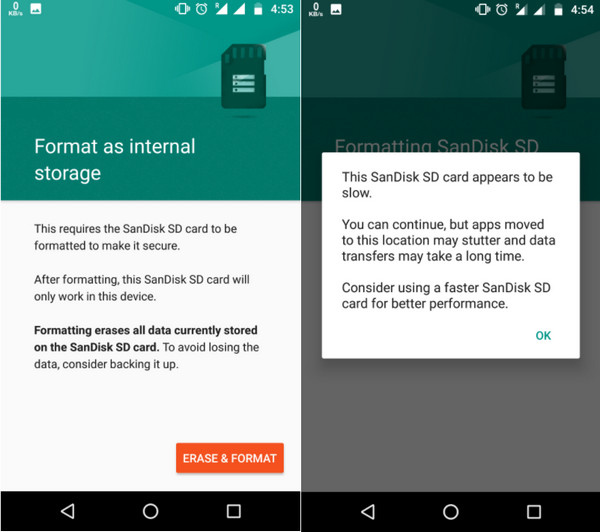
4 Adım. Verileri şimdi veya daha sonra taşıyabilirsiniz. tamamArtık bu SD kart dahili depolama için kullanılacak.
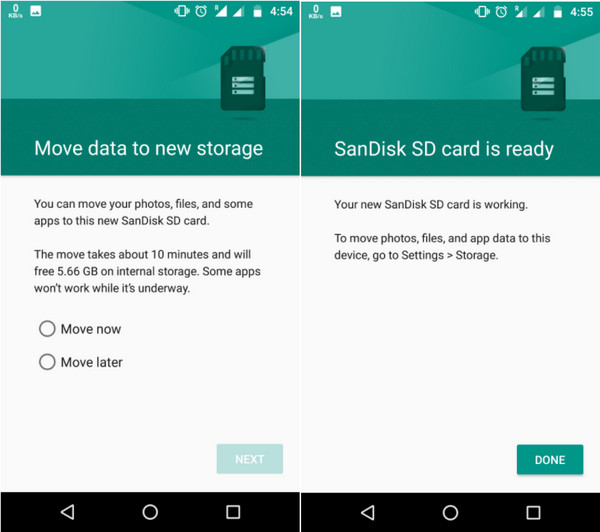
Sonuç
Uygulamalar SD karta nasıl taşınır? Bu makale size Samsung ve Sony telefonlarda nasıl hareket edeceğinizi gösteriyor. Mantıkları aynı olduğu için kesinlikle diğer telefonlarda da deneyin. Ayrıca, uygulamaları ayrı ayrı SD karta taşımak zorunda kalmamanız için SD kartı dahili depolama olarak nasıl kullanacağınızı da tanıtıyoruz.
Sadece tüm Android telefonların bu iki yöntemi desteklemediğini unutmayın. Telefonunuzun depolama alanı tükenirse ve uygulamaları bir SD karta taşıyamazsa, depolama alanını boşaltmak için Apeaksoft MobieTrans'ı indirin.
İlgili Makaleler
Telefonunuzun depolama alanı doluysa, o zaman burada Android'de daha fazla boş alan açmak için telefonun depolama alanını nasıl temizleyebileceğinizi öğrenin ve öğrenin.
Move to iOS, Android'den iPhone'a veri aktaran bir Uygulamadır. Bu makale Move to iOS hakkında her şeyi ve iyi çalışmasını nasıl sağlayacağınızı aydınlatır.
Hasarlı/bozuk bir SD kart nedeniyle Android dosyalarına erişemiyorsanız, bu makaleyi okuyabilir ve veri kaybı olmadan bu ayrıntılı SD kart onarım kılavuzunu takip edebilirsiniz.
Fotoğraflar cep telefonunun hafızasını işgal edeceğinden birçok kişi fotoğraflarını yedeklemek istiyor ancak fotoğrafları telefondan dizüstü bilgisayara nasıl aktaracağını bilmiyor.

